Если звук на вашем ноутбуке кажется слишком тихим, не беспокойтесь! Мы поможем вам увеличить громкость. В этой инструкции вы найдете несколько простых способов.
Начнем с проверки громкости на ноутбуке. Обычно есть клавиши функций, позволяющие регулировать звук. Используйте клавиши с изображением динамика, чтобы увеличить звук. На некоторых ноутбуках для этого нужно нажимать клавишу Fn вместе с клавишами управления звуком.
Второй способ - проверить громкость операционной системы. Нажмите на значок звука в панели задач в правом нижнем углу экрана и убедитесь, что регулятор громкости на максимуме. Переместите его ползунок вправо для увеличения громкости, если необходимо. Также проверьте, что кнопка "Отключить звук" или "Без звука" не нажата.
Если это не помогло, попробуйте увеличить громкость через настройки звуковых драйверов на вашем ноутбуке. Щелкните правой кнопкой мыши на значке громкости в панели задач, выберите "Звуки", затем перейдите на вкладку "Воспроизведение" и выберите активные динамики. Нажмите "Свойства" и откройте вкладку "Уровни". Убедитесь, что регулятор громкости на максимуме, и увеличьте его, если нужно.
Некоторые ноутбуки имеют программное обеспечение от производителя для регулировки звука и других настроек. Установите его с сайта производителя для увеличения громкости.
Теперь вы знаете несколько способов увеличить громкость на ноутбуке. Если ничего не помогло, обратитесь к специалисту или сервисному центру для диагностики и ремонта аудиосистемы.
Основные способы увеличения громкости на ноутбуке

| Некоторые аудиоплееры имеют функцию увеличения громкости. Проверьте настройки плеера и увеличьте громкость. |
| Проверка настроек звука в BIOS. Если нужно, обратитесь к инструкции или специалисту. |
Попробуйте эти способы увеличения громкости на ноутбуке. Один из них должен помочь.
Использование функциональных клавиш

Для быстрого увеличения громкости на ноутбуке можно воспользоваться функциональными клавишами. В большинстве ноутбуков эти клавиши расположены сверху, на клавиатуре, и обычно помечены символами, указывающими на регулировку громкости.
- Найдите на клавиатуре клавишу, помеченную символом «+» или стрелкой, указывающей вверх.
- Убедитесь, что ноутбук включен.
- Убедитесь, что громкость не на максимуме. Если да, нажмите клавишу со знаком «−» или стрелку вниз.
- Нажмите и удерживайте клавишу «+» или стрелку вверх для увеличения громкости.
- Отпустите клавишу, когда достигнете нужной громкости.
Если вы не нашли на клавиатуре упомянутые клавиши, возможно, вам потребуется нажать и удерживать клавишу «Fn» (Function) вместе с одной из функциональных клавиш для доступа к регулировке громкости.
Регулировка громкости в операционной системе
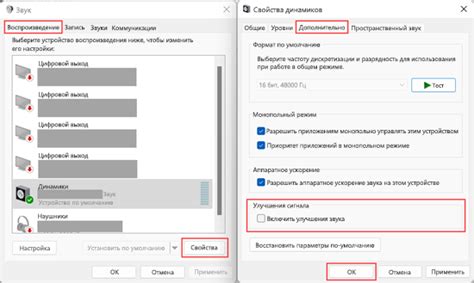
Для изменения громкости на ноутбуке вы можете использовать встроенные функции операционной системы. Вот несколько способов, с помощью которых вы сможете настроить громкость звука на своем устройстве:
1. Громкость на панели задач:
Один из простых способов увеличить или уменьшить звук на ноутбуке - воспользоваться панелью задач. На панели задач есть кнопка громкости. Щелкните правой кнопкой мыши по этой кнопке и выберите "Регулировка громкости". Перемещайте ползунок вверх или вниз, чтобы изменить громкость.
2. Ярлык громкости в системном трее:
Если нет кнопки громкости на панели задач, щелкните правой кнопкой мыши на панели задач и выберите "Настроить панель задач". Проверьте, что "Центр уведомлений" включен. Затем кнопка громкости появится в системном трее. Кликните правой кнопкой мыши и выберите "Регулировка громкости". Теперь можно изменять громкость прямо из системного трея.
3. Клавиши быстрого доступа к громкости:
Многие ноутбуки имеют специальные клавиши на клавиатуре, которые позволяют быстро регулировать громкость звука. Обычно они расположены на верхнем ряду клавиш и обозначены символами "+" и "-". Чтобы увеличить громкость, нажмите клавишу с символом "+", а чтобы уменьшить - клавишу с символом "-".
Обратите внимание, что способы могут отличаться в зависимости от операционной системы и модели ноутбука. Если вы не можете изменить громкость с указанных методов, обратитесь к руководству пользователя или посетите официальный сайт производителя для получения дополнительной информации.
Улучшение звука с помощью внешних устройств
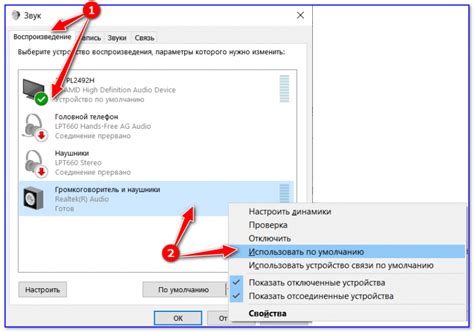
Если встроенные динамики на вашем ноутбуке не удовлетворяют ваши требования по громкости или качеству звука, можно воспользоваться внешними устройствами для улучшения звукового воспроизведения.
1. Наушники
Подключите наушники к разъему на ноутбуке. Наушники обеспечат персональный музыкальный опыт и помогут сосредоточиться на звуке без посторонних шумов. Кроме того, наушники часто обладают более качественным звуком по сравнению с встроенными динамиками.
2. Внешние колонки
Подключите внешние колонки к ноутбуку с помощью аудио-кабеля. Внешние колонки обеспечат более мощное и выразительное звучание, особенно при просмотре фильмов или прослушивании музыки. Выбирайте колонки, которые подходят вашим потребностям по громкости и качеству.
3. USB-звуковая карта
Если качество звука на ноутбуке неудовлетворительное, можно приобрести USB-звуковую карту для подключения наушников или колонок. Она позволит получить более чистый звук. Обязательно проверьте совместимость карты с вашей операционной системой.
4. Беспроводная аудиосистема
Беспроводная аудиосистема передает звук с ноутбука на колонки по Bluetooth без проводов. Это удобно, если вы хотите слушать музыку или смотреть фильмы, не привязываясь к определенному месту. Беспроводные аудиосистемы часто имеют встроенные аккумуляторы.
Выберите один из этих вариантов, чтобы улучшить звук на своем ноутбуке и насладиться качественным звуковым воспроизведением.
Подключение наушников или внешнего колонка
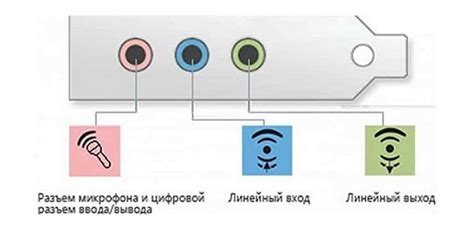
Если нужно увеличить громкость на ноутбуке, использовать наушники или колонки. Для этого:
- Проверьте наушники или колонки на работоспособность и наличие свободных разъемов.
- Найдите аудиоразъем на ноутбуке (обычно 3,5 мм) на боковой или задней панели.
- Вставьте коннектор наушников или колонок в соответствующий разъем (зеленого цвета).
- Проверьте, что наушники или внешние колонки правильно подключены и сидят плотно. При необходимости поверните или нажмите на коннектор, чтобы он защелкнулся.
- Если у наушников или колонок есть регуляторы громкости, установите их в удобное положение.
- Включите наушники или внешние колонки и настройте громкость на ноутбуке с помощью клавиш на клавиатуре или ползунков регулятора громкости в операционной системе.
- Настройте громкость на самых воспроизводимых аудио или видео файлов, так как они могут иметь свои собственные настройки громкости.
После выполнения этих шагов вы сможете наслаждаться увеличенной громкостью звука на ноутбуке с помощью наушников или внешних колонок.
Использование аудиоусилителей и звуковых карт

Если звук на ноутбуке слишком тихий или не очень качественный, можно воспользоваться аудиоусилителями и звуковыми картами. Они помогут улучшить звучание и сделают его более качественным.
Аудиоусилители усиливают аудиосигнал и улучшают его качество. Их можно подключить к ноутбуку через USB-порт или аудиоразъем. При выборе аудиоусилителя обращайте внимание на его мощность, сопротивление и дисторсию. Но помните, что для работы аудиоусилителя может понадобиться дополнительное питание, что повлечет за собой повышенное энергопотребление.
Звуковые карты нужны для работы с звуком на компьютере, они могут быть внешними или встроенными. Если встроенная не подходит, можно использовать внешнюю. Она подключается через USB или аудиоразъем.
При выборе карты важно проверить ее соответствие стандартам звука, поддержку многоканального звука и драйверы для ОС. Также полезно изучить программное обеспечение, которое идет в комплекте.
Использование аудиоусилителей и звуковых карт может улучшить звучание на ноутбуке. Перед покупкой изучите характеристики устройств и выберите подходящие.
Настройки звука на уровне приложений
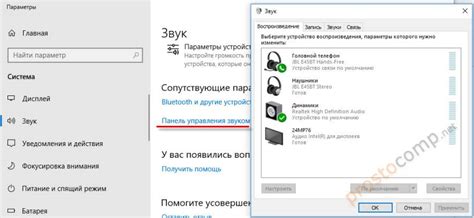
Чтобы увеличить громкость в конкретном приложении на ноутбуке, воспользуйтесь настройками звука на уровне приложений.
Для этого:
- Нажмите правой кнопкой мыши на значок динамика в правом нижнем углу экрана.
- Выберите "Открыть громкость на уровне приложений".
- Откройте окно с активными приложениями, проигрывающими звук.
- Найдите нужное приложение и увеличьте громкость ползунком.
- Измените общую громкость с помощью ползунка внизу окна.
- После настройки нажмите "Готово".
Теперь звук в выбранных приложениях будет громче. Обратите внимание, что настройки сбросятся после перезагрузки.
Громкость в медиаплеерах и видеозвонках
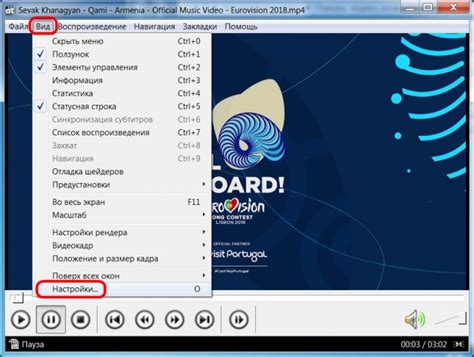
Настройка громкости в медиаплеерах и программ для видеозвонков может отличаться в зависимости от использованного ПО. Некоторые программы имеют встроенные элементы управления громкостью, тогда как в других вам может потребоваться изменить системные настройки звука на вашем ноутбуке.
Вот несколько примеров того, как можно регулировать громкость в некоторых популярных медиаплеерах и программах для видеозвонков:
Windows Media Player:
- Откройте Windows Media Player.
- Внизу окна есть ползунок громкости. Переместите его вправо или влево, чтобы изменить уровень громкости.
VLC Media Player:
- Откройте VLC Media Player.
- На верхней панели инструментов найдите ползунок громкости и переместите его вправо или влево для увеличения или уменьшения громкости.
Skype:
- Откройте Skype и войдите в свою учетную запись.
- Перейдите в настройки программы, щелкнув на своем имени и выбрав "Настройки".
- В левой части окна настройки выберите "Звук и видео".
- Настройте ползунок громкости звука, переместив его вправо или влево.
Помните, что эти инструкции могут не подходить для всех версий программ и приложений. Если у вас возникают сложности с регулировкой громкости в конкретной программе, рекомендуется обратиться к документации или службе поддержки для получения дополнительной информации.